win7系统电脑,如何设置共享,共享计算机的用户名和密码怎样设置
windows7共享设置图文教程
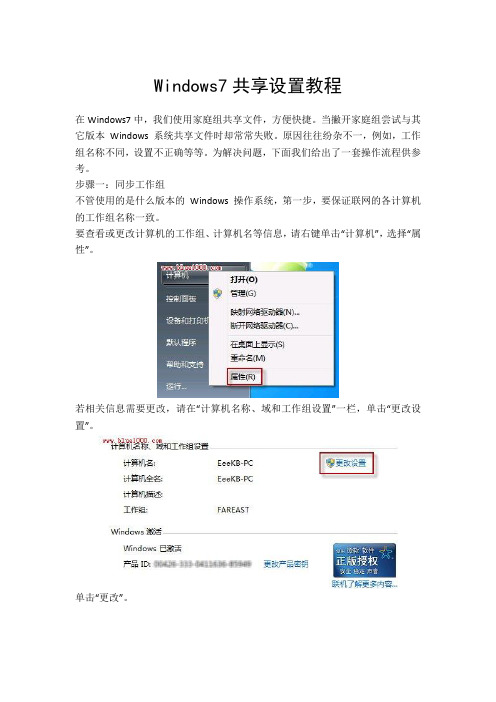
Windows7共享设置教程在Windows7中,我们使用家庭组共享文件,方便快捷。
当撇开家庭组尝试与其它版本Windows 系统共享文件时却常常失败。
原因往往纷杂不一,例如,工作组名称不同,设置不正确等等。
为解决问题,下面我们给出了一套操作流程供参考。
步骤一:同步工作组不管使用的是什么版本的Windows 操作系统,第一步,要保证联网的各计算机的工作组名称一致。
要查看或更改计算机的工作组、计算机名等信息,请右键单击“计算机”,选择“属性”。
若相关信息需要更改,请在“计算机名称、域和工作组设置”一栏,单击“更改设置”。
单击“更改”。
输入合适的计算机名/工作组名后,按“确定”。
这一步操作完成后,请重启计算机使更改生效。
步骤二:更改Windows7的相关设置打开“控制面板\网络和Internet\网络和共享中心\高级共享设置”。
启用“网络发现”、“文件和打印机共享”、“公用文件夹共享”;“密码保护的共享”部分则请选择“关闭密码保护共享”。
注意:媒体流最好也打开;另外,在“家庭组”部分,建议选择“允许Windows 管理家庭组连接(推荐)”。
步骤三:共享对象设置现在,我们转向共享对象。
最直接的方法:将需要共享的文件/文件夹直接拖拽至公共文件夹中。
如果需要共享某些特定的Windows 7 文件夹,请右键点击此文件夹,选择“属性”。
点击“共享”标签,单击“高级共享”按钮。
勾选“共享此文件夹”后,单击“应用”、“确定”退出。
如果某文件夹被设为共享,它的所有子文件夹将默认被设为共享。
在前面第二步中,我们已经关闭了密码保护共享,所以现在要来对共享文件夹的安全权限作一些更改。
右键点击将要共享的文件夹,选择“属性”。
在“安全”页上,单击“编辑”。
接着,请按一下“添加”按钮。
键入Everyone后一路按“确定”退出。
选中“Everyone”,在权限选择栏内勾选将要赋予Everyone 的相应权限。
步骤四:防火墙设置打开“控制面板/系统和安全/ Windows 防火墙”检查一下防火墙设置,确保“文件和打印机共享”是允许的状态。
win7局域网共享怎么样设置密码
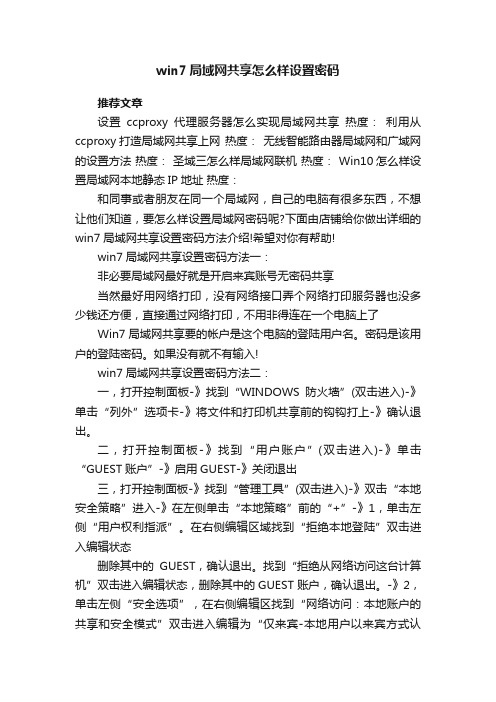
win7局域网共享怎么样设置密码推荐文章设置ccproxy代理服务器怎么实现局域网共享热度:利用从ccproxy打造局域网共享上网热度:无线智能路由器局域网和广域网的设置方法热度:圣域三怎么样局域网联机热度: Win10怎么样设置局域网本地静态IP地址热度:和同事或者朋友在同一个局域网,自己的电脑有很多东西,不想让他们知道,要怎么样设置局域网密码呢?下面由店铺给你做出详细的win7局域网共享设置密码方法介绍!希望对你有帮助!win7局域网共享设置密码方法一:非必要局域网最好就是开启来宾账号无密码共享当然最好用网络打印,没有网络接口弄个网络打印服务器也没多少钱还方便,直接通过网络打印,不用非得连在一个电脑上了Win7局域网共享要的帐户是这个电脑的登陆用户名。
密码是该用户的登陆密码。
如果没有就不有输入!win7局域网共享设置密码方法二:一,打开控制面板-》找到“WINDOWS防火墙”(双击进入)-》单击“列外”选项卡-》将文件和打印机共享前的钩钩打上-》确认退出。
二,打开控制面板-》找到“用户账户”(双击进入)-》单击“GUEST账户”-》启用GUEST-》关闭退出三,打开控制面板-》找到“管理工具”(双击进入)-》双击“本地安全策略”进入-》在左侧单击“本地策略”前的“+”-》1,单击左侧“用户权利指派”。
在右侧编辑区域找到“拒绝本地登陆”双击进入编辑状态删除其中的GUEST,确认退出。
找到“拒绝从网络访问这台计算机”双击进入编辑状态,删除其中的GUEST账户,确认退出。
-》2,单击左侧“安全选项”,在右侧编辑区找到“网络访问:本地账户的共享和安全模式”双击进入编辑为“仅来宾-本地用户以来宾方式认证”。
四,再次访问局域网共享文件就不需要密码了!win7局域网共享设置密码方法三:其它电脑能不能访问XP的这台电脑的共享文件夹,1、取消默认的“简单文件共享”双击我的电脑/工具/文件夹选项/查看,将“使用简单文件共享(推荐)”前面的√去掉。
Windows 7的共享设置
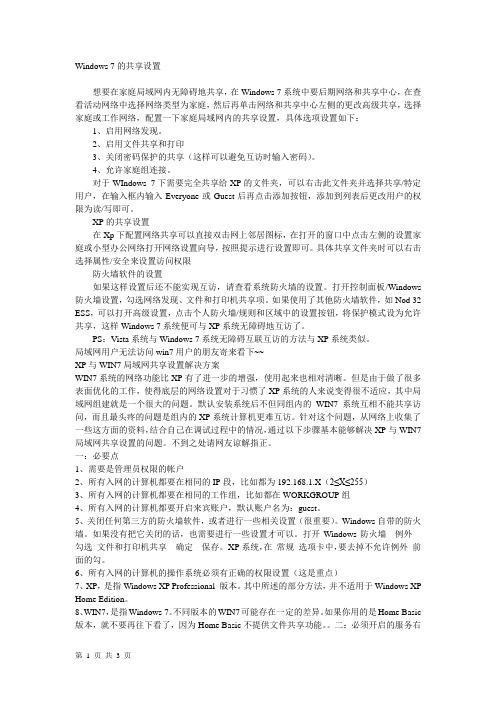
Windows 7的共享设置想要在家庭局域网内无障碍地共享,在Windows 7系统中要后期网络和共享中心,在查看活动网络中选择网络类型为家庭,然后再单击网络和共享中心左侧的更改高级共享,选择家庭或工作网络,配置一下家庭局域网内的共享设置,具体选项设置如下:1、启用网络发现。
2、启用文件共享和打印3、关闭密码保护的共享(这样可以避免互访时输入密码)。
4、允许家庭组连接。
对于WIndows 7下需要完全共享给XP的文件夹,可以右击此文件夹并选择共享/特定用户,在输入框内输入Everyone或Guest后再点击添加按钮,添加到列表后更改用户的权限为读/写即可。
XP的共享设置在Xp下配置网络共享可以直接双击网上邻居图标,在打开的窗口中点击左侧的设置家庭或小型办公网络打开网络设置向导,按照提示进行设置即可。
具体共享文件夹时可以右击选择属性/安全来设置访问权限防火墙软件的设置如果这样设置后还不能实现互访,请查看系统防火墙的设置。
打开控制面板/Windows 防火墙设置,勾选网络发现、文件和打印机共享项。
如果使用了其他防火墙软件,如Nod 32 ESS,可以打开高级设置,点击个人防火墙/规则和区域中的设置按钮,将保护模式设为允许共享,这样Windows 7系统便可与XP系统无障碍地互访了。
PS:Vista系统与Windows 7系统无障碍互联互访的方法与XP系统类似。
局域网用户无法访问win7用户的朋友寄来看下~~XP与WIN7局域网共享设置解决方案WIN7系统的网络功能比XP有了进一步的增强,使用起来也相对清晰。
但是由于做了很多表面优化的工作,使得底层的网络设置对于习惯了XP系统的人来说变得很不适应,其中局域网组建就是一个很大的问题。
默认安装系统后不但同组内的WIN7系统互相不能共享访问,而且最头疼的问题是组内的XP系统计算机更难互访。
针对这个问题,从网络上收集了一些这方面的资料,结合自己在调试过程中的情况,通过以下步骤基本能够解决XP与WIN7局域网共享设置的问题。
win7系统电脑,如何设置共享,共享计算机的用户名和密码怎样设置
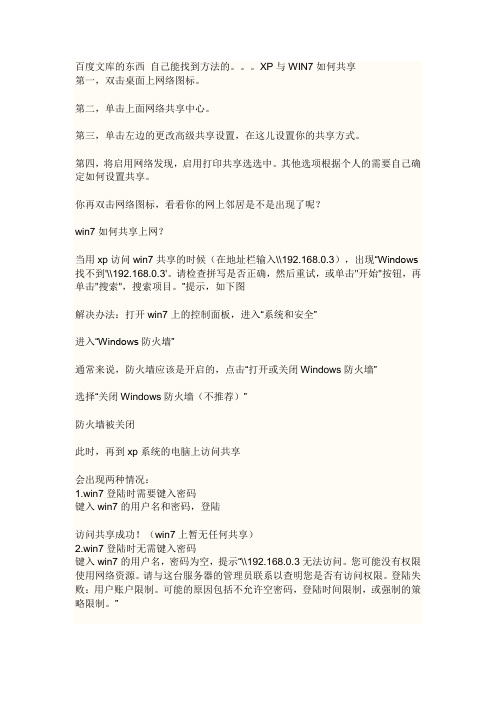
百度文库的东西自己能找到方法的。
XP与WIN7如何共享第一,双击桌面上网络图标。
第二,单击上面网络共享中心。
第三,单击左边的更改高级共享设置,在这儿设置你的共享方式。
第四,将启用网络发现,启用打印共享选选中。
其他选项根据个人的需要自己确定如何设置共享。
你再双击网络图标,看看你的网上邻居是不是出现了呢?win7如何共享上网?当用xp访问win7共享的时候(在地址栏输入\\192.168.0.3),出现“Windows 找不到'\\192.168.0.3'。
请检查拼写是否正确,然后重试,或单击"开始"按钮,再单击"搜索",搜索项目。
”提示,如下图解决办法:打开win7上的控制面板,进入“系统和安全”进入“Windows防火墙”通常来说,防火墙应该是开启的,点击“打开或关闭Windows防火墙”选择“关闭Windows防火墙(不推荐)”防火墙被关闭此时,再到xp系统的电脑上访问共享会出现两种情况:1.win7登陆时需要键入密码键入win7的用户名和密码,登陆访问共享成功!(win7上暂无任何共享)2.win7登陆时无需键入密码键入win7的用户名,密码为空,提示“\\192.168.0.3无法访问。
您可能没有权限使用网络资源。
请与这台服务器的管理员联系以查明您是否有访问权限。
登陆失败:用户账户限制。
可能的原因包括不允许空密码,登陆时间限制,或强制的策略限制。
”由于win7登陆账户无密码,但是又由于安全方面的策略不允许空密码访问共享,所以,此时无法登陆。
解决方法:到win7上的控制面板里打开“用户账户和家庭安全”打开“用户账户”在“更改用户账户”中打开“管理其他账户”可以看到“Guest 来宾账户没有启用”,点击Guest来宾账户启用来宾账户来宾账户已经启用再次在xp系统下访问win7共享,又有提示信息“\\192.168.0.3无法访问。
您可能没有权限使用网络资源。
WIN7共享文件夹其他计算机访问需要密码设置方法
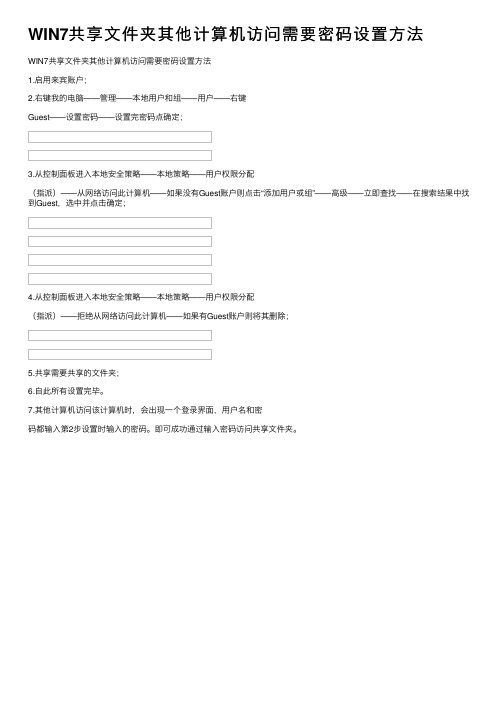
WIN7共享⽂件夹其他计算机访问需要密码设置⽅法
WIN7共享⽂件夹其他计算机访问需要密码设置⽅法
1.启⽤来宾账户;
2.右键我的电脑——管理——本地⽤户和组——⽤户——右键
Guest——设置密码——设置完密码点确定;
3.从控制⾯板进⼊本地安全策略——本地策略——⽤户权限分配
(指派)——从⽹络访问此计算机——如果没有Guest账户则点击“添加⽤户或组”——⾼级——⽴即查找——在搜索结果中找到Guest,选中并点击确定;
4.从控制⾯板进⼊本地安全策略——本地策略——⽤户权限分配
(指派)——拒绝从⽹络访问此计算机——如果有Guest账户则将其删除;
5.共享需要共享的⽂件夹;
6.⾃此所有设置完毕。
7.其他计算机访问该计算机时,会出现⼀个登录界⾯,⽤户名和密
码都输⼊第2步设置时输⼊的密码。
即可成功通过输⼊密码访问共享⽂件夹。
Win7下面如何设置局域网共享(可以公开共享也可以特定用户共享)
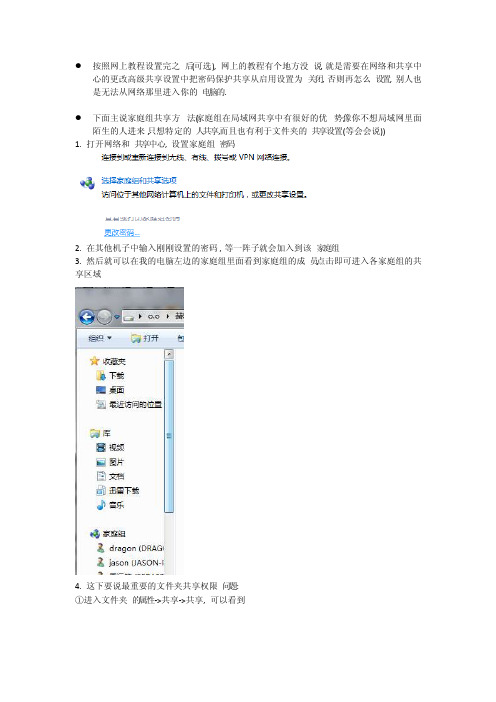
●按照网上教程设置完之后(可选), 网上的教程有个地方没说, 就是需要在网络和共享中
心的更改高级共享设置中把密码保护共享从启用设置为关闭, 否则再怎么设置, 别人也是无法从网络那里进入你的电脑的.
●下面主说家庭组共享方法(家庭组在局域网共享中有很好的优势,像你不想局域网里面
陌生的人进来,只想特定的人共享,而且也有利于文件夹的共享设置(等会会说))
1. 打开网络和共享中心, 设置家庭组密码
2. 在其他机子中输入刚刚设置的密码, 等一阵子就会加入到该家庭组
3. 然后就可以在我的电脑左边的家庭组里面看到家庭组的成员,点击即可进入各家庭组的共享区域
4. 这下要说最重要的文件夹共享权限问题:
①进入文件夹的属性->共享->共享, 可以看到
②如果想共享某个文件夹,一定要在这个文件夹的属性->共享->共享中,把Every one添加进去
点击Ever yone,点添加
添加了Eve ryone之后,Everyo ne的权限默认是读取(一般读取够了,若是读取/写入,则家庭组成员都可以更改或删除共享的文件)
关键的来了,如何让家庭组的成员看见此文件夹呢?这时候需要把家庭组也添加进去
点击家庭组,点击添加
这样就哦了, 此文件夹就可以被家庭组成员看见了, 如果想取消该文件夹的共享, 只需要把家庭组删除就好
好,教程到此结束!。
win7家庭组共享设置步骤

很多人家中无线网络连接的大概都不止一台电脑。
如果需要家中几台电脑之间传送文件,用什么方法比较快呢?QQ?U盘?这是比较常见的两种方法,但多少还是有点麻烦,特别是没有QQ或找不到U盘的情况下。
事实上,如果几台电脑都是Win7系统,利用Win7的家庭组功能就可以为这几台电脑建造一个迷你型的局域网,利用家庭组来传送文件的操作很简单,而且就像在本地硬盘中复制粘贴一样。
搭建的步骤如下:
第一步:创立家庭组
在Win7系统中创建家庭组的方法很简单。
首先,在任意一台Win7电脑上单击“开始“,打开“控制面板”,在搜索中输入“家庭”就可以找到“家庭组”选项。
打开Win7家庭组选项在“家庭组”窗口中点击“创建家庭组”,选择要共享的项目。
Win7家庭组能共享的内容很丰富,包括文档、音乐、图片、打印机等,基本上覆盖了电脑中的所有文件。
选择要共享的内容选择完共享项目后,单击“下一步”,Win7会给出一串字符,这个就是家庭组的密码,把这串密码记下来就可以了。
记下密码后点击“完成”保存并关闭设置,一个家庭组就创建完成了。
第二步:加入家庭组如果要加入已有的家庭组,还是先从控制面板中打开“家庭组”设置,当系统检测到当前网络中已经有家庭组时,之前显示的“创建家庭组”按钮就会变成“立即加入”。
加入家庭组的电脑也需要选择共享的项目。
选好了后,下一步输入刚才创建家庭组时得到的密码,就可以加入到这个组里了。
第三步:利用家庭组传送文件需要的电脑都加入到家庭组后,打开Win7资源管理器的左侧的“家庭组”目录,就可以看到已经加入的所有电脑了。
只要是加入时选择了共享的项目,都可以通过家庭组自由的复制和粘贴,就和本地的移动和复制文件一样。
Win7局域网如何设置共享文件夹账户和密码
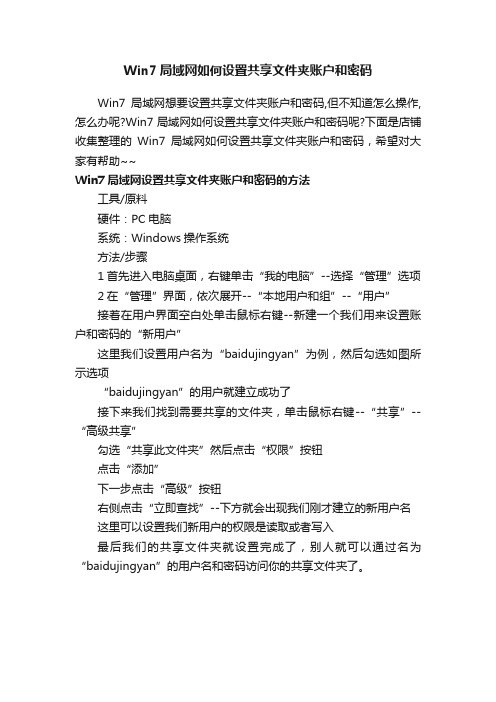
Win7局域网如何设置共享文件夹账户和密码
Win7局域网想要设置共享文件夹账户和密码,但不知道怎么操作,怎么办呢?Win7局域网如何设置共享文件夹账户和密码呢?下面是店铺收集整理的Win7局域网如何设置共享文件夹账户和密码,希望对大家有帮助~~
Win7局域网设置共享文件夹账户和密码的方法
工具/原料
硬件:PC电脑
系统:Windows操作系统
方法/步骤
1首先进入电脑桌面,右键单击“我的电脑”--选择“管理”选项2在“管理”界面,依次展开--“本地用户和组”--“用户”
接着在用户界面空白处单击鼠标右键--新建一个我们用来设置账户和密码的“新用户”
这里我们设置用户名为“baidujingyan”为例,然后勾选如图所示选项
“baidujingyan”的用户就建立成功了
接下来我们找到需要共享的文件夹,单击鼠标右键--“共享”--“高级共享”
勾选“共享此文件夹”然后点击“权限”按钮
点击“添加”
下一步点击“高级”按钮
右侧点击“立即查找”--下方就会出现我们刚才建立的新用户名这里可以设置我们新用户的权限是读取或者写入
最后我们的共享文件夹就设置完成了,别人就可以通过名为“baidujingyan”的用户名和密码访问你的共享文件夹了。
- 1、下载文档前请自行甄别文档内容的完整性,平台不提供额外的编辑、内容补充、找答案等附加服务。
- 2、"仅部分预览"的文档,不可在线预览部分如存在完整性等问题,可反馈申请退款(可完整预览的文档不适用该条件!)。
- 3、如文档侵犯您的权益,请联系客服反馈,我们会尽快为您处理(人工客服工作时间:9:00-18:30)。
百度文库的东西自己能找到方法的。
XP与WIN7如何共享第一,双击桌面上网络图标。
第二,单击上面网络共享中心。
第三,单击左边的更改高级共享设置,在这儿设置你的共享方式。
第四,将启用网络发现,启用打印共享选选中。
其他选项根据个人的需要自己确定如何设置共享。
你再双击网络图标,看看你的网上邻居是不是出现了呢?win7如何共享上网?当用xp访问win7共享的时候(在地址栏输入\\192.168.0.3),出现“Windows 找不到'\\192.168.0.3'。
请检查拼写是否正确,然后重试,或单击"开始"按钮,再单击"搜索",搜索项目。
”提示,如下图解决办法:打开win7上的控制面板,进入“系统和安全”进入“Windows防火墙”通常来说,防火墙应该是开启的,点击“打开或关闭Windows防火墙”选择“关闭Windows防火墙(不推荐)”防火墙被关闭此时,再到xp系统的电脑上访问共享会出现两种情况:1.win7登陆时需要键入密码键入win7的用户名和密码,登陆访问共享成功!(win7上暂无任何共享)2.win7登陆时无需键入密码键入win7的用户名,密码为空,提示“\\192.168.0.3无法访问。
您可能没有权限使用网络资源。
请与这台服务器的管理员联系以查明您是否有访问权限。
登陆失败:用户账户限制。
可能的原因包括不允许空密码,登陆时间限制,或强制的策略限制。
”由于win7登陆账户无密码,但是又由于安全方面的策略不允许空密码访问共享,所以,此时无法登陆。
解决方法:到win7上的控制面板里打开“用户账户和家庭安全”打开“用户账户”在“更改用户账户”中打开“管理其他账户”可以看到“Guest 来宾账户没有启用”,点击Guest来宾账户启用来宾账户来宾账户已经启用再次在xp系统下访问win7共享,又有提示信息“\\192.168.0.3无法访问。
您可能没有权限使用网络资源。
请与这台服务器的管理员联系以查明您是否有访问权限。
登陆失败:未授予用户在此计算机上的请求登陆类型。
”这是因为Guest账户在win7操作系统里默认不允许从网络访问win7的计算机. 在win7中使用gpedit.msc打开本地组策略编辑器“本地计算机策略”->“计算机配置”->“Windows设置”->“安全设置”->“本地策略”->“用户权限分配”在本地组策略编辑器的“策略”中找到“从网络访问此计算机”,打开后,点击“添加用户和组”在“输入对象名称来选择”中添“guest”,点击“检查名称名称存在,点击“确定”guest账户已经成功添加。
在本地组策略编辑器的“策略”中找到“拒绝从网络访问这台计算机”,打开后看到guest账户在其中点击guest账户,删除删除成功再用xp访问win7共享,访问共享成功!(win7上暂无任何共享)PS:此时guest账号被使用,如下图,为了安全起见,将其禁用,操作方法见前面部分的启用guest账号。
WIN7与win7之间如何开启共享?建立一个家庭组,再看我的网络邻居,发现可以别到家庭网络了,点击一下查看IP,同意之后,再把对方的一些文件设置了共享,再刷新进共享时提示识别到了家庭组,,点击加入,提示输入获得的密码(对方电脑上的家庭组密码),输入后,加入成功。
再看资源管理器和网络,共享成功。
跟XP差不多,想要共享的就拖到共享文件夹,不想拖的就右键设置共享,(重点提示:最好关闭杀毒软件的防火墙,因为家庭组协议可能会被其误阻止,而Micresoft自带的防火墙则能自动通过,如果你用的杀软能选择当然最好)一般很人在Win 7/Vista共享文件为了方便都去掉了密码保护的共享。
这样在共享文件夹时就需要添加Everyone或Guest权限。
一般共享文件夹时是以向导的形式,添加用户设置权限都很简单,不会有问题。
但看到一些人共享驱动器时却遇到了问题。
就是网上邻居能够看到共享的驱动器,访问却提示没有权限。
由于共享驱动器无法使用向导,只能使用高级共享,但明明高级共享中已经添加了Everyone的权限,怎么还是说没有权限呢,因为它们忽视了一点就是,共享除了要分配相应权限外,还同时受制于文件系统NTFS的权限。
所以还必须在驱动器的安全选项卡中添加相应的NTFS权限,而Win 7/Vista下格式化的驱动器及以下的目录默认是没有Everyone和Guest的任何权限的。
但由于通过向导方式共享时会自动匹配和更新NTFS的权限的,所以一般共享文件夹没有遇到问题。
顺便简单说下Win 7/Vista下默认的文件夹权限和XP有那些不同。
Win 7/Vista下格式化的驱动器默认的权限有:Authenticated Users 这是XP没有的。
System administrators 管理员组。
Users 受限用户组。
而XP默认的权限是:administrators 管理员组。
CreatorOwner 创建文件夹的所有者,Vista没有的。
Everyone XP下驱动器默认就有只读的权限。
System Users 虽然具体权限有些不同,还有下面默认创建的文件夹权限默认也有区别。
最大的一点不同就是所有者了。
在XP下创建的文件夹所有者是创建该文件夹的具体用户,所以设置过权限的文件夹重装系统后NTFS后往往会出现以SID方式显示的未知帐户。
而Win 7/Vista 默认的所有者是该组,比如你是管理员,你创建的文件夹所有者就是administrators组。
所以Win 7/Vista下创建的文件夹没有CreatorOwner的相应权限了。
感觉Win7/Vista这样的设置使权限更加清晰了。
前面说了这么多,下面是解决办法,一句话:只要在你所创建的共享文件夹或系统NTFS格式的磁盘上点右键/属性/安全:在“组或用户名”栏点“编辑”,再点“添加”,在“输入对象名称来选择”中输入“Everyone”点“确定”。
XP的机子就能访问你在Win 7/Vista中所创建的共享驱动器和文件夹了XP不能访问Win7系统下共享文件的设置方法许多局域网用户发现,在安装了Windows7之后,网络中的文件夹相互共享会出现不少问题,经常会出现安装XP系统的电脑无法访问Windows7的共享文件夹,有些虽然能看到Windows7下的共享目录,但是一旦进入目录,就会提示没有访问权限。
经过笔者近几天的苦心研究,终于发现只需要几步修改,就能让XP和Windows7之间进行互通,不再会出现共享文件夹无法访问的情况。
首先,进入到“网络和共享中心”进行设置,将Windows的防火墙关闭。
虽然这样做会有不安全的风险,但是为了能实现不同系统间的相互访问,也只能不得已而为之了。
在关闭了Windows防火墙后,下一步要进入到防火墙设置界面左边的“高级设置”中,对“入站规则”和“出站规则”进行修改。
在这两个规则中,分别找到“文件和打印机共享”选项,并且将其全部选项设定成“Allow all connection”。
●关闭Windows7自带的网络防火墙在进行完以上设定后,要进入到“用户帐户”里,开启“Guest”帐户,并且在系统服务里,开启对应的共享功能。
至此,共享的设定已经完成得差不多了。
最后是对所对应的共享文件夹进行设置。
如果熟悉XP共享设置的用户,基本上可以很方便的对以下设置进行操作,其Windows7设置共享的理念和XP几乎是相同的,有所区别的只是设置的路径有所不同。
第一步选择要共享的文件夹,单击右键选择“属性”,在“共享”的选项卡里选择“高级共享”,并且将“共享此文件夹”前的钩打上,随后在“权限”中依次点击“添加”——“高级”——“立即查找”。
然后在查找的结果中选择“Everyone”以及“Guest”并确认即可。
通过以上步骤基本上可以解决99%的XP无法访问Windows7的共享文件夹的问题,当然也不排除通过以上方法依然出现访问异常。
为此建议可以暂时关闭额外安装的杀毒软件或者诸如天网等第三方的网络防火墙,以免其它网络防火墙对访问造成阻碍。
不同windows系统局域网内访问win7共享文件夹的解决办法局域网的解决办法看到很多人问XP如何访问win7,部分人反映XP下根本看不到win7的共享文件夹,也有部分人反映能访问到但是打开共享文件夹时显示没有权限,在这里首先要说明的是,windows系统之间互访肯定是没问题的,当然出错的可能性很多,比如一些杀软的防火墙安全等级等,像这样的可能性就不在此赘述了。
下面我讲下单纯从系统入手进行的一些设置。
首先,安装了win7之后要先到网络和共享中心进行设置:a.关闭家庭网络的防火墙:b.点击防火墙设置界面左边的高级设置查看入站规则、出站规则:c.从2个规则对话框中分别找到文件和打印机共享选项,如果图简单省事可以把全部选项都设置为allow all connectiond.至此,在共享中心设置已经差不多了,下面去看看系统服务里的共享是否打开,以及guest帐户是否启用,方法类似XP,这里就不上图解说了,不懂的兄弟可以百度下XP共享就会找到的。
e. 下一步,关键的一步,找一个你想共享的文件夹右键属性—共享—高级共享加—权限:添继续上面的添加—高级—立即查找:在查找到的用户组里选择everyone、guest两个然后确定。
其实这个地方与XP 没什么区别,只是曲径幽深而已,一路找下来发现还是XP的模式。
到此共享设置基本结束了,如果还不能共享那就去看看你系统外安装的杀软及防火墙设置了,一般来说经过这些设置之后共享不会有问题了。
总结的局域网共享、网上邻居常见问题解决方法,基本上能解决网上邻居和局域网共享的各种问题:1.共享问题:首先确保你的本地连接属性中,已经添加了microsoft 网络的文件和打印机共享组件。
确保共享的计算机ip地址设置正确。
打开控制面板----管理工具--服务。
看一下Server 服务是否已经启动。
2.查看网上邻居工作组计算机无响应,无法打开或者很卡。
原因:这个Computer Browser服务没有启动,或者你发现该服务启动后,又自动停止的情况。
自动停止的原因是Windows Firewall/Internet Connection Sharing (ICS)这个服务没有开启。
此服务和防火墙有关,关闭此服务防火墙功能即被关闭。
但是也可以开启此服务,从本地连接高级属性中关闭防火墙即可。
如果该服务被关闭,Computer Browser这个服务就无法启动。
3.搜索不到计算机或者很卡打开网上邻居----本地连接----属性----tcp/ip高级属性,wins----netbios设置-----默认,如果禁用,搜索计算机功能无效。
